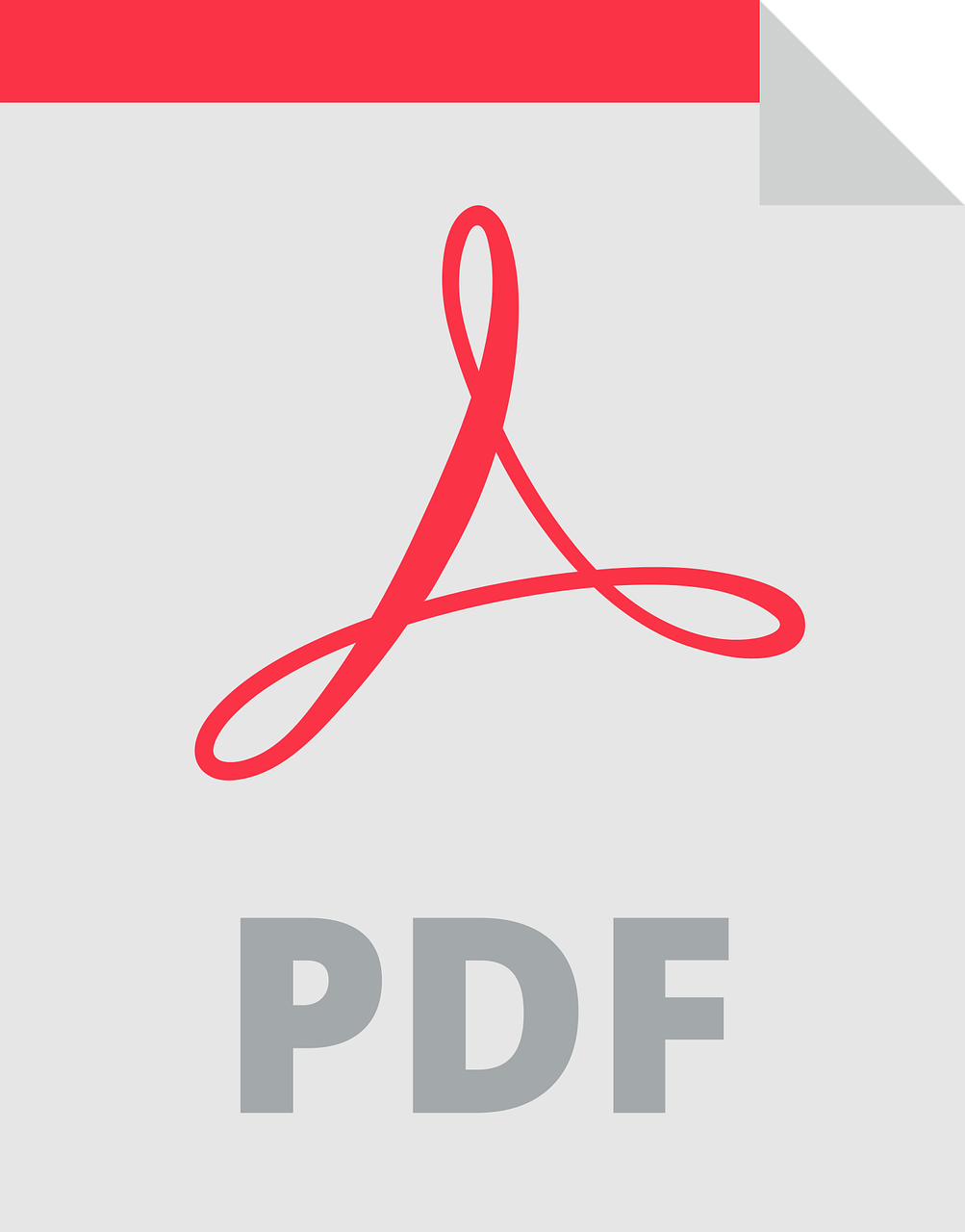Trabajar con archivos PDF puede ser bastante fácil, pero a veces puede ser difícil encontrar el ajuste correcto para el trabajo. Una de las cosas más comunes que puede suceder cuando se trabaja con PDF es tener una página girada en una dirección que no desea. Esto puede ser frustrante, pero afortunadamente hay algunas formas sencillas de girar páginas PDF en cualquier dirección como puedes ver aquí https://www.facepdf.com/es.
En este artículo, le mostraremos cómo girar paginas pdf en cualquier dirección con algunas soluciones simples.
Método 1: Usar Adobe Acrobat
Si está utilizando Adobe Acrobat, girar páginas PDF en cualquier dirección es bastante simple. Abra el archivo PDF en Adobe Acrobat, haga clic en la pestaña «Organizar páginas» y seleccione la página que desea girar. Luego, haga clic en la opción «Girar» y elija la dirección en la que desea girar la página. Puede girar la página 90 grados a la izquierda, 90 grados a la derecha o 180 grados. Luego, guarde los cambios.
Método 2: Usar Web Apps
Una forma rápida y fácil de girar páginas PDF en cualquier dirección es a través de web apps. Hay varias opciones disponibles, pero una de las favoritas es Smallpdf. Simplemente abra la página web, seleccione el archivo PDF que desea girar, haga clic en «Girar PDF» y elija la dirección en la que desea girar la página. Luego, descargue el archivo PDF girado.
Método 3: Usar software de terceros
Hay muchos programas de terceros para girar páginas PDF en cualquier dirección. Uno de los programas más populares es PDFsam Basic. Abra el programa, haga clic en «Agregar» para seleccionar el archivo PDF que desea girar, seleccione la página que desea girar y haga clic en el botón «Girar». Luego, seleccione la dirección en la que desea girar la página y guarde los cambios.
Método 4: Usar vista previa
Si está utilizando un Mac, el uso de vista previa para girar páginas PDF en cualquier dirección es muy sencillo. Abra el archivo PDF en Vista previa, haga clic en la opción «Herramientas» en la barra de menú y seleccione la opción «Girar a la izquierda» o «Girar a la derecha». También puede utilizar la opción «Rotar» para girar la página 180 grados. Luego, guarde el archivo PDF.
Método 5: Usar aplicaciones en dispositivos móviles
Si necesita girar páginas PDF en cualquier dirección mientras está en movimiento, hay muchas aplicaciones en dispositivos móviles que le permiten hacerlo. Algunos ejemplos son Adobe Acrobat Reader, PDF Expert y iLovePDF. Estas aplicaciones son gratuitas y están disponibles para iOS y Android.
En resumen, hay muchas formas de girar páginas PDF en cualquier dirección. Utilice Adobe Acrobat si ya lo tiene, pruebe una web app gratuita como Smallpdf, descargue PDFsam Basic para su equipo o utilice Vista previa en un Mac. Si desea girar páginas PDF mientras está en movimiento, las aplicaciones para dispositivos móviles son una opción rápida y fácil. Espero que esta información le haya resultado útil y que haya encontrado la mejor manera de girar páginas PDF en cualquier dirección según sus necesidades.